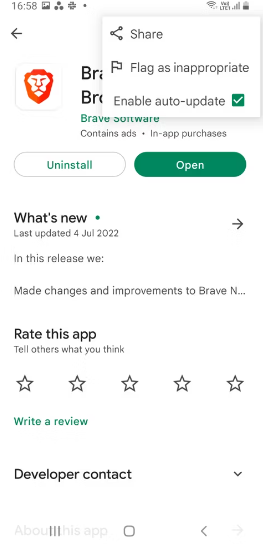צי ניט ווילן צו דערהייַנטיקן אַנדרויד אַפּפּס אויטאָמאַטיש? דאָ ס ווי צו האַלטן זיי.
אָטאַמאַטיק אַפּדייטינג אַפּפּס איז אַ ויסגעצייכנט שטריך פון די Google פּלייַ סטאָר, ווייַל עס ינשורז אַז דיין מיטל איז שטענדיק פליסנדיק אויף די בעסטער, סייפאַסט און נואַסט ווערסיעס פון דיין אַפּפּס. אָבער, עס קען קאָסטן איר אויב איר זענט אויף אַ לימיטעד רירעוודיק דאַטן פּלאַן. און אין עטלעכע קאַסעס, איר זאל וועלן צו וויסן וואָס וועט טוישן אין דיין באַליבסטע אַפּפּס איידער אַפּדייטינג.
קער אַוועק אָטאַמאַטיק דערהייַנטיקונגען אין די Google פּלייַ סטאָר וועט אויך מאַכן זינען אויב איר ווילן צו נעמען דעם צוגאַנג. זאל ס נעמען אַ קוק אין ווי צו טאָן דאָס.
ווי צו דיסייבאַל אָטאַמאַטיק דערהייַנטיקונגען
איר קענען דיסייבאַל אָטאַמאַטיק דערהייַנטיקונגען פֿאַר די פּלייַ סטאָר אין עטלעכע פּשוט סטעפּס. בשעת איר זענט אין עס, איר וועט האָבן די אָפּציע צו באַגרענעצן אָטאַמאַטיק דערהייַנטיקונגען צו Wi-Fi קאַנעקשאַנז צו ראַטעווען עס אויף דיין רירעוודיק דאַטן .
- עפֿענען די פּלייַ סטאָר און צאַפּן אויף דיין פּראָפיל בילד אין די שפּיץ רעכט.
- גיי צו סעטטינגס , און סעלעקטירן נעץ פּרעפֿערענצן , און גיין צו אַוטאָ דערהייַנטיקן אַפּפּס .
- געפינען קיין אַוטאָ דערהייַנטיקן פֿאַר אַפּלאַקיישאַנז און גיט אַרויף געטאן .
- איר קענען אויך סעלעקטירן דעם אָפּציע בלויז דורך Wi-Fi אויב איר בעסער וועלן אָטאַמאַטיק דערהייַנטיקונגען אויף Wi-Fi.
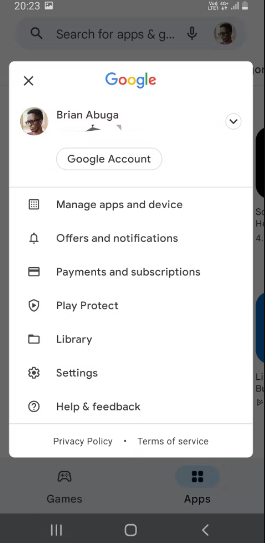
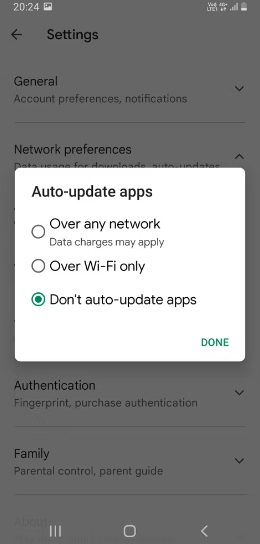
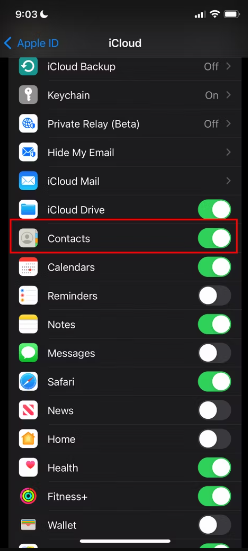
ווי צו דיסייבאַל אָטאַמאַטיק דערהייַנטיקונגען פֿאַר זיכער אַפּפּס
אויב איר ווילן צו דיסייבאַל אָטאַמאַטיק דערהייַנטיקונגען בלויז פֿאַר זיכער אַפּפּס און לאָזן זיי ענייבאַלד פֿאַר די מנוחה, נאָכגיין די סטעפּס אויבן און סעלעקטירן אָפּציע איבער קיין נעץ דערנאָך טאָן די פאלגענדע:
- עפֿענען די שפּיל סטאָר ווידער און צאַפּן אויף דיין פּראָפיל בילד אין די שפּיץ רעכט.
- גיי צו אַפּ און מיטל פאַרוואַלטונג .
- דריקט אויף די קוויטל פאַרוואַלטונג צו זען אַלע אינסטאַלירן אַפּלאַקיישאַנז.
- עפֿענען די אַפּ פֿאַר וואָס איר ווילן צו דיסייבאַל אָטאַמאַטיק דערהייַנטיקונגען.
- צאַפּן אויף די דריי-פּונקט קנעפּל אויף די שפּיץ רעכט פון די אַפּ באַשרייַבונג פאַרשטעלן.
- ונטשעקק די קעסטל ווייַטער צו געבן אַוטאָ דערהייַנטיקן .
- גיין צוריק און איבערחזרן די סטעפּס פֿאַר אַלע די אַפּפּס פֿאַר וואָס איר ווילן צו דיסייבאַל אָטאַמאַטיק דערהייַנטיקונגען.
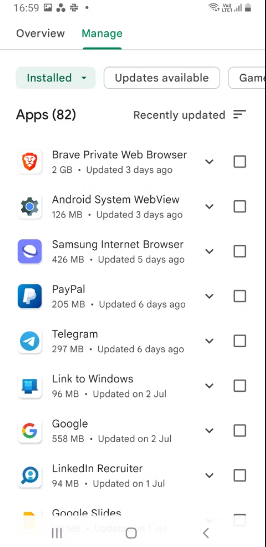
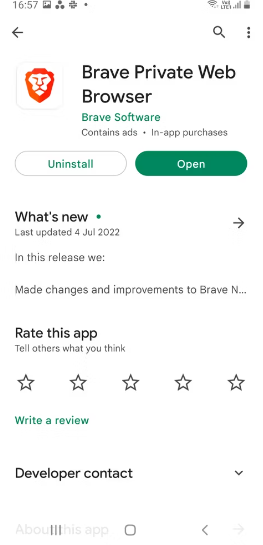
זאָל איר דיסייבאַל אָטאַמאַטיק דערהייַנטיקונגען?
דיסייבאַלינג אָטאַמאַטיק דערהייַנטיקונגען האט זייַן בענעפיץ אָבער פּאָטענציעל דראָבאַקס זאָל זיין קאַנסידערד. איר וועט שפּאָרן אויף רירעוודיק דאַטן באַניץ, אָפּשאַצן אַפּ ענדערונגען איידער אַפּדייטינג אַפּפּס, שפּאָרן סטאָרידזש פּלאַץ און קענען צו נוצן דיסקאַנטיניוד אַפּ פֿעיִקייטן.
אָבער, איר זאָל האַלטן אָטאַמאַטיק דערהייַנטיקונגען אויסגעדרייט אויף - לפּחות איבער Wi-Fi בלויז - פֿאַר צוויי וויכטיק סיבות; צו באַקומען בייַצייַטיק זשוק פיקסיז און וואַלנעראַביליטיז און באַקומען די לעצטע פֿעיִקייטן פון די אַפּ ווי באַלד ווי זיי ווערן בארעכטיגט.
אויב איר באַשליסן צו קער אַוועק אָטאַמאַטיק דערהייַנטיקונגען, עס וואָלט זיין אַ גוטע געדאַנק צו קעסיידער קאָנטראָלירן און דערהייַנטיקן דיין אַפּפּס מאַניואַלי. איר קענען טאָן דאָס טעגלעך, וויקלי אָדער אפילו כוידעשלעך. די קירצער די צייט, די בעסער, ווייַל עס מיטל פאַסטער פיקסיז פֿאַר באַגז און אַפּלאַקיישאַן וויקנאַסאַז.